完整版表格的编辑与修饰教案
word表格制作与修饰教学案例
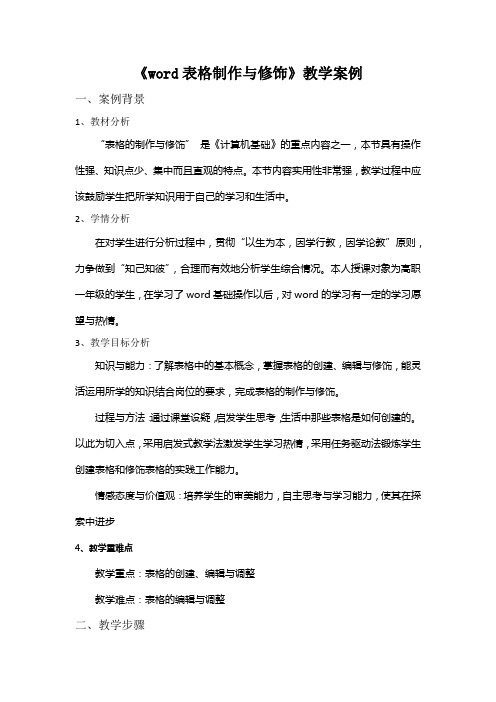
《word表格制作与修饰》教学案例一、案例背景1、教材分析“表格的制作与修饰”是《计算机基础》的重点内容之一,本节具有操作性强、知识点少、集中而且直观的特点。
本节内容实用性非常强,教学过程中应该鼓励学生把所学知识用于自己的学习和生活中。
2、学情分析在对学生进行分析过程中,贯彻“以生为本,因学行教,因学论教”原则,力争做到“知己知彼”,合理而有效地分析学生综合情况。
本人授课对象为高职一年级的学生,在学习了word基础操作以后,对word的学习有一定的学习愿望与热情。
3、教学目标分析知识与能力:了解表格中的基本概念,掌握表格的创建、编辑与修饰,能灵活运用所学的知识结合岗位的要求,完成表格的制作与修饰。
过程与方法:通过课堂设疑,启发学生思考,生活中那些表格是如何创建的。
以此为切入点,采用启发式教学法激发学生学习热情,采用任务驱动法锻炼学生创建表格和修饰表格的实践工作能力。
情感态度与价值观:培养学生的审美能力,自主思考与学习能力,使其在探索中进步4、教学重难点教学重点:表格的创建、编辑与调整教学难点:表格的编辑与调整二、教学步骤【复习回顾】简单回顾会计凭证的主要内容,并展示作业情况。
【导入新课】--课堂设疑,启发思考同学们,在我们日常生活、工作中往往会用到表格,例如:上课要用到的课程表,考试结束后的成绩单,求职时的个人简历等等。
这些表格让我们非常清晰、有条理化的看到相关信息。
那么这些表格是怎么制作的呢?这就是本节课我们要学习的内容—word表格制作【讲授新课】一、表格的创建1、认识表格我们来看一下表格由哪些部分组成?表格:由横竖对齐的数据和数据周围的边框线组成的特殊文档。
单元格:行列交叉的矩形框,表格中容纳数据的基本单元。
行:表格中横向的所有单元格组成一行。
行号的范围是1—32767。
列:列:竖向的单元格组成一列。
最多可以有63,列号的范围是A—CK2、表格创建的方法方法一:使用菜单创建表格方法二:使用“插入表格”创建表格方法三:手动绘制表格任务一:以“课程表”为例制作出“课程表”的初稿二、编辑与调整表格1、选定表格方法一:使用菜单选定方法二:使用鼠标选定2、单元格的合并与拆分合并单元格:选定要合并的单元格,选择“表格”菜单中的“合并单元格”命令。
修饰表格有方法教案

修饰表格的教案可以按照以下步骤进行:一、教学目标1. 掌握修饰表格的基本方法,如添加边框、调整行高和列宽、设置字体样式等。
2. 能够根据实际需求对表格进行个性化修饰,提高表格的可读性和美观度。
3. 培养学生的审美能力和创意思维,提高他们解决实际问题的能力。
二、教学内容1. 表格的基本概念和作用。
2. 修饰表格的基本方法,包括添加边框、调整行高和列宽、设置字体样式等。
3. 根据实际需求对表格进行个性化修饰的技巧。
三、教学重点与难点重点:修饰表格的基本方法。
难点:如何根据实际需求对表格进行个性化修饰。
四、教具和多媒体资源1. 电脑和投影仪。
2. 教学PPT或电子文档。
3. 表格素材和样例。
五、教学方法与手段1. 讲授法:通过讲解修饰表格的基本方法和技巧,使学生掌握基础知识。
2. 示范法:通过演示操作,让学生直观了解如何对表格进行修饰。
3. 讨论法:组织学生进行小组讨论,分享修饰表格的经验和技巧。
4. 练习法:布置练习任务,让学生实践修饰表格的方法,巩固所学知识。
六、教学过程1. 导入:通过展示一些修饰后的表格,引起学生的兴趣,导入本课主题。
2. 讲授新课:讲解修饰表格的基本方法和技巧,包括添加边框、调整行高和列宽、设置字体样式等。
3. 示范操作:通过演示操作,让学生直观了解如何对表格进行修饰。
4. 学生练习:布置练习任务,让学生实践修饰表格的方法,巩固所学知识。
5. 小组讨论:组织学生进行小组讨论,分享修饰表格的经验和技巧。
6. 归纳小结:总结本课所学内容,强调修饰表格的基本方法和技巧,提高学生的审美能力和创意思维。
七、作业布置1. 要求学生自己设计一个表格,并进行个性化修饰。
2. 要求学生将修饰后的表格提交给老师进行评分和点评。
初中信息技术教案:如何制作漂亮的表格修饰教案
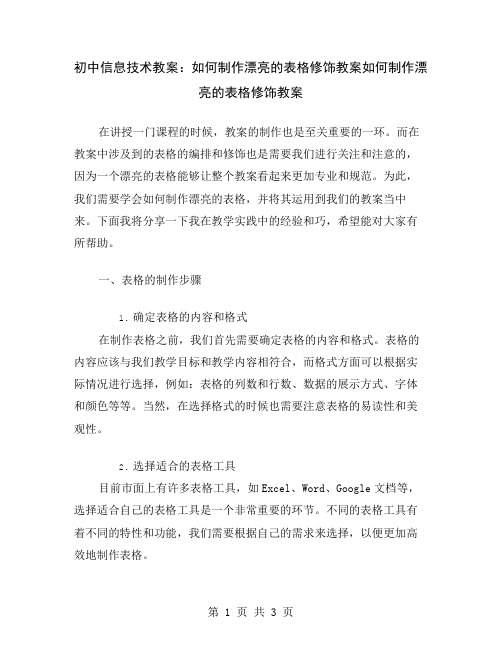
初中信息技术教案:如何制作漂亮的表格修饰教案如何制作漂亮的表格修饰教案在讲授一门课程的时候,教案的制作也是至关重要的一环。
而在教案中涉及到的表格的编排和修饰也是需要我们进行关注和注意的,因为一个漂亮的表格能够让整个教案看起来更加专业和规范。
为此,我们需要学会如何制作漂亮的表格,并将其运用到我们的教案当中来。
下面我将分享一下我在教学实践中的经验和巧,希望能对大家有所帮助。
一、表格的制作步骤1.确定表格的内容和格式在制作表格之前,我们首先需要确定表格的内容和格式。
表格的内容应该与我们教学目标和教学内容相符合,而格式方面可以根据实际情况进行选择,例如:表格的列数和行数、数据的展示方式、字体和颜色等等。
当然,在选择格式的时候也需要注意表格的易读性和美观性。
2.选择适合的表格工具目前市面上有许多表格工具,如Excel、Word、Google文档等,选择适合自己的表格工具是一个非常重要的环节。
不同的表格工具有着不同的特性和功能,我们需要根据自己的需求来选择,以便更加高效地制作表格。
3.填写表格内容在确定了表格的格式和工具之后,我们就可以开始填写表格的内容了。
在填写时,要注意表格的层次性和条理性,也需要注意数据的精准性。
4.对表格进行修饰在填写完毕表格内容之后,我们也需要进行一些修饰工作,使得表格更加美观和易读。
下面我将详细讲解表格修饰的技巧和方法。
二、表格修饰技巧1.设置表格样式在表格中,我们可以通过设置表格样式的方式来为表格添加颜色和样式。
例如,在Excel中,我们可以通过数据工具栏中的表格样式设置来为表格添加边框和底纹;在Word中,我们可以通过设计选项卡中的“表格样式”来调整表格的样式。
2.选择恰当的字体与颜色选择适当的字体和颜色也是表格修饰的重要环节。
在字体方面,我们可以选择清晰易读的字体,例如宋体、微软雅黑等;在颜色方面,我们可以选择与教材和主题相符合的颜色,并尽量避免使用过于鲜艳和令人眼花缭乱的颜色。
第二课时表格的修改及美化教案

第二课时表格的修改及美化教案第一篇:第二课时表格的修改及美化教案第二课时表格的修改与美化教案一、教学目标知识与技能:1.使学生掌握改变表格列宽和行高及在表格中插入和删除行或列的操作方法,培养学生解决实际问题的能力。
2.学会电子表格中的文字设置,学会为电子表格添加边框、底纹,培养学生的观察能力,编辑数据能力、动手能力。
过程与方法:通过任务驱动、自主探究、合作交流、作品评价等方法培养学生的自学能力、多渠道解决问题的能力、协作意识和创新精神。
情感态度与价值观:1.培养学生审美能力,激发学生对美的追求,培养学生的审美情趣以及对学习精益求精的思想。
2、在学习中激发学生的学习兴趣,让学生体验到成功的喜悦,陶冶学生的情操,培养其健康的审美观。
二、教学重点、难点表格的行、列的调整以及插入和删除,表格的边框和底纹的设置。
三、教学方法演示法、任务驱动法、自主探究法、实践法、合作学习法等多种方法的结合。
四、教学手段与教学媒体1.多媒体网络教室。
2.学生之前做的表格素材。
五、教学过程(一)温故知新1、在七年级是学过给word文档调整字体的大小及颜色,那么怎么调整Excel的字体及颜色,两者是否一样?。
2、改变列宽和行宽时鼠标会变成什么形状?(二)激发情趣,导入新课同学们,你们看看下面的两个表格(出示表格),两个表格有哪些地方不同呢?你认为哪一个表格更漂亮?(学生回答)同学们,你们想不想让自己设计的表格也变得跟老师这个一样漂亮?那么我们今天就来学习美化表格,板书课题。
(三)明确任务,探究新知1、师板书提示学生应从文字、边框和底纹三方面对表格进行美化。
2、布置任务:打开E盘中上节课保存的表格文件,参照教材提示,利用文字的设置、表格的边框和底纹的设置美化表格。
..3、学生探究学习:学生参照教材,利用格式菜单中的表格和边框选项自由操作,小组合作学习,并发现在学习中的问题。
如果遇到不懂的问题,可以请教本小组中会操作的同学,也可以讨论研究。
修饰表格有方法教案(一)
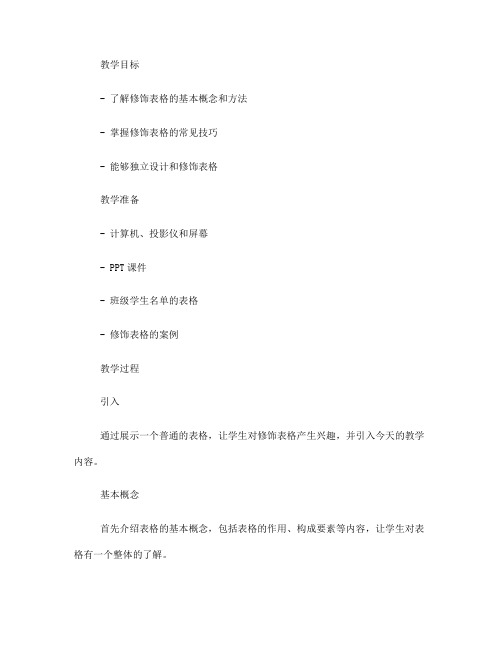
教学目标- 了解修饰表格的基本概念和方法- 掌握修饰表格的常见技巧- 能够独立设计和修饰表格教学准备- 计算机、投影仪和屏幕- PPT课件- 班级学生名单的表格- 修饰表格的案例教学过程引入通过展示一个普通的表格,让学生对修饰表格产生兴趣,并引入今天的教学内容。
基本概念首先介绍表格的基本概念,包括表格的作用、构成要素等内容,让学生对表格有一个整体的了解。
修饰表格的方法1. 颜色和边框通过PPT展示不同颜色和边框对表格的修饰效果,让学生了解如何通过调整颜色和边框来使表格更加美观。
2. 合并单元格讲解如何通过合并单元格来调整表格的布局,让学生掌握合并单元格的方法和技巧。
3. 添加图片和图标介绍如何在表格中添加图片和图标,让表格更加生动和具有吸引力。
4. 使用公式讲解如何在表格中使用公式,让学生了解如何通过公式计算表格中的数据,并展示实际应用案例。
实例操作让学生在电脑上操作修饰表格的案例,通过实际操作来巩固所学内容,同时教师进行指导和辅导。
设计表格让学生根据自己的兴趣和实际需求设计一个修饰漂亮的表格,让他们将所学知识应用到实践中。
课堂展示学生展示自己设计的修饰表格,让其他同学进行点评和交流,加深对修饰表格方法的理解和应用。
小结对今天的教学内容进行小结和梳理,强调修饰表格的重要性和应用价值,鼓励学生多加练习和应用。
作业布置布置作业,要求学生设计一份修饰表格,并在下节课上进行展示和分享。
教学反思对本节课的教学效果进行总结和反思,针对学生的学习情况和问题进行调整和改进。
修饰表格教案范文

修饰表格教案范文一、教学目标:1. 让学生掌握修饰表格的基本方法和技巧。
2. 培养学生整理和美化信息的能力,提高信息表达的清晰度和吸引力。
3. 培养学生独立思考和合作交流的能力,提高信息处理的综合素质。
二、教学内容:1. 修饰表格的基本概念和作用。
2. 修饰表格的方法和技巧,如调整列宽、行高、字体大小、颜色等。
3. 实例演示和操作练习,让学生实际操作,掌握修饰表格的技巧。
三、教学重点与难点:1. 教学重点:修饰表格的基本方法和技巧。
2. 教学难点:调整表格样式和美化信息。
四、教学方法:1. 采用讲授法,讲解修饰表格的基本概念、方法和技巧。
2. 采用演示法,展示实例操作,让学生直观地了解修饰表格的过程。
3. 采用实践法,让学生动手操作,实际练习修饰表格。
五、教学过程:1. 导入新课:简要介绍修饰表格的概念和作用。
2. 讲解演示:讲解修饰表格的方法和技巧,展示实例操作。
3. 学生练习:学生动手操作,实际练习修饰表格。
4. 互动交流:学生之间互相展示成果,交流心得,讨论遇到的问题。
6. 布置作业:布置练习题,巩固所学内容。
7. 课后反思:教师反思教学效果,针对学生掌握情况,调整教学策略。
六、教学评价:1. 评价学生对修饰表格的基本概念和方法的掌握程度。
2. 评价学生实际操作能力,能否独立完成修饰表格的任务。
3. 评价学生在合作交流中的表现,是否能提出建设性意见和解决问题。
七、教学资源:1. 教学PPT,展示修饰表格的方法和实例。
2. 计算机和投影仪,用于演示和展示操作过程。
3. 练习素材,供学生实际操作练习。
八、教学进度安排:1. 第1-2课时:讲解修饰表格的基本概念和作用。
2. 第3-4课时:讲解修饰表格的方法和技巧,展示实例操作。
3. 第5-6课时:学生动手操作,实际练习修饰表格。
4. 第7-8课时:互动交流,学生之间互相展示成果,交流心得,讨论遇到的问题。
九、教学反思:1. 教师在课后应对教学效果进行反思,了解学生对修饰表格的掌握程度。
编辑修饰工作表

教学设计
时间:年月日星期
课题:编辑和修饰工作表第课时
一、教学目标
1、知识与技能:利用excel编辑和修饰工作表
2、过程与方法:利用excel的功能插入、删除、合并单元表格;移动、复制、清除单元格中的数据;在工作表中插入行或者列、删除行或者列,调整行高或列宽;并能根据我们的需要设置单元格和工作表的个是,为单元格。
工作表添加边框、底纹等。
3、情感、态度与价值观:通过“编辑和修饰工作表”的学习,使学生初步了解到在日常生活中应有意识地获取有用的信息,培养学生的信息意识。
激发学生学习信息技术的兴趣。
二、教学重点:编辑和修饰工作表
三、教学难点:修饰工作表
四、教学方法:讲授法、演示法、任务驱动法
五、教学准备:多媒体网络教室,演示教学所需表格等素材
六、教学过程:
审批者签字:年月日。
修饰表格教案范文

一、教案基本信息修饰表格教案适用年级:小学信息技术课程课时安排:2课时教学目标:1. 让学生掌握使用Word软件中修饰表格的基本方法。
2. 培养学生独立操作计算机的能力,提高学生的信息素养。
二、教学内容1. 学习插入表格的方法。
2. 学习调整表格行、列大小的方法。
3. 学习合并、拆分单元格的方法。
4. 学习调整表格布局和样式。
5. 学习在表格中插入图片、图表等元素。
三、教学过程第一课时:1. 导入新课:讲解修饰表格的重要性,激发学生的学习兴趣。
2. 教学基本操作:插入表格、调整行列大小、合并拆分单元格。
4. 课堂小结:总结本节课所学内容,强调重点。
第二课时:1. 复习上节课的内容,检查学生的掌握情况。
2. 深入学习:调整表格布局和样式、在表格中插入图片、图表等元素。
3. 学生实践:让学生在Word文档中练习调整表格布局和样式,以及在表格中插入图片、图表等元素。
4. 课堂小结:总结本节课所学内容,强调重点。
四、教学评价1. 课后作业:布置相关练习题,巩固所学知识。
2. 课堂表现:观察学生在实践操作中的表现,评价学生的学习效果。
3. 学生互评:让学生互相评价,提高学生的表达能力。
五、教学资源1. 计算机及其配套设备。
2. Word软件。
3. 教学PPT。
4. 练习题及答案。
六、教学建议1. 针对不同年级的学生,可以适当调整课时安排和教学内容。
2. 在教学过程中,多给予学生操作机会,提高学生的动手能力。
3. 鼓励学生互相交流、分享经验,提高学生的合作能力。
4. 教师应关注学生的个体差异,针对不同学生给予个别辅导。
六、教学拓展2. 讲解表格在文档排版中的应用,如:分栏、对齐等。
3. 介绍在Word中使用表格的高级技巧,如:表格属性设置、使用表格样式等。
七、课堂练习1. 练习题一:插入一个5行3列的表格,并调整表格大小使其适应文档窗口。
2. 练习题二:将练习题一的表格进行合并单元格操作,使第1行第1列的单元格合并为一个单元格。
- 1、下载文档前请自行甄别文档内容的完整性,平台不提供额外的编辑、内容补充、找答案等附加服务。
- 2、"仅部分预览"的文档,不可在线预览部分如存在完整性等问题,可反馈申请退款(可完整预览的文档不适用该条件!)。
- 3、如文档侵犯您的权益,请联系客服反馈,我们会尽快为您处理(人工客服工作时间:9:00-18:30)。
《表格的编辑与格式化》教案
表格的编辑与格式化
【授课类型】操作示范课
【教学环境】机房
【教学准备】自制多媒体课件、计算机网络、极域教室软件
【教材说明】
教材名称:《计算机应用基础》(WindowsXP + Office2003)
教材版别:高等教育出版社
教学内容位置:第四章第四节
教学内容时数:第四节课内容共需2课时,本教案属于第2课时
【教材分析】
本课是在学生已经学习了制作简单表格的基本方法的基础上,主要内容是表格文字格式的调整与修饰、表格边框的修饰。
如果采用传统的教学模式(即教师示范----学生模仿操作)也能完成教学任务,但对学生而言,他们只学会了计算机的操作,而对信息素养并没有得到提高。
因此,本着培养学生自主探究学习、协作配合的精神,以综合提高学生的信息素养为目的,我在教学时将以学校专业人数统计表为例,将课堂交给学生,让学生自主探究学习,教师在课堂中主要起到引导作用,利用多媒体教室的极域教室软件系统,采用自编的网页式上机模式,更好地吸引学生主动动手的动力,培养学生在知识探索中发现问题、分析问题、解
决问题的能力。
培养学生创新精神,使学生在学习过程中形成一定的信息素养。
【教学对象分析】
中学生好奇心强,接受新事物快,有一定的探究发现能力。
学生已经学过如何制作一个简单的表格,这为学生进一步对表格的修饰作好了充分准备,在此之前学生也学会如何在Word 1 / 8
《表格的编辑与格式化》教案
文档中输入及修饰文字的方法,同样也为修饰表格中的文字做好了准备。
基于以上学生情况的分析,对教学过程大胆采用让学生为主体,教师为主导为教学思路进行设计。
让学生在无形中把Word表格的制作应用到实际生活中。
【教学目标】
1、知识目标:
①、Word表格中单元格的合并与拆分
②、表格中斜线的绘制
③、表格边框与底纹的修饰
2、能力目标:
通过学生的自主探索,培养学生能够灵活地对几种操作方法进行综合运用。
让学生掌握学会自主或合作的方法,培养学生的想象力,观察能力和判断能力。
3、情感目标:
①、通过师生协作和学生互相配合,培养学生合作团结的精神。
②、培养学生热爱美的情感,激发学生表现美的欲望,使学生的审美能力得到提
高。
【教学重点】
教学重点是表格边框与底纹的修饰,采用教师引导示范,学生自主探究实践的教学方法,达到学生牢固掌握的效果。
【教学难点】
教学难点是活学活用表格中的斜线绘制和表格边框的修饰。
边框设置的顺序既是难点又是重点。
初学者对此缺乏感性认识,较难抓住本质。
【教学方法】
普通方法:
2 / 8
《表格的编辑与格式化》教案
1.启发式教学方法
2.探索学习法
3.网络广播交互式
4.多媒体辅助教学
5. 协作学习法
创新方法:
1.任务驱动法
2.模块教学法
【教学具体过程】
一、创设情境,引入新课(共5分钟)
[教师]:之前同学们已经了解了表格在Word文档中的广泛应用,也通过学会了在Word文档中添加表格,并进行简单的操作,那今天我们来更深入的学习表格的相关知识。
(视频展示一张美化过的表格)
[教师]:传统的表格已经无法吸引人的眼球了,比较老师电脑上的两张表格,大家一起说,哪张更漂亮一点?
[学生]:美化过的表格。
[教师]:那这节课我们就来一起学习一下如何把一张普通的表格美化。
[设计意图]:
培养学生的审美观,通过本环节,让学生了解到表格美化的重要性。
学生对老师介绍的美化后的表格很感兴趣,跃跃欲试,学习积极性很高。
二、教授新课(共30分钟)
(一)任务启动:
3 / 8
《表格的编辑与格式化》教案
[教师]:同学们来仔细比较一下,上下两张表格具体有哪些不同的地方?[学生]:颜色,边框,单元格调整、斜线
[教师]:非常好,那我们这节课就围绕这几个变化来完成四个任务吧。
任务一:单元格的合并与拆分
任务二:表格内容的格式调整
任务三:边框与底纹的修饰
任务四:单元格中斜线的添加
(二)操作指导:
(1)单元格的合并与拆分:
【Flash动画演示步骤】:
选中需要合并的单元格,选择“表格”菜单中的“合并单元格”。
(2)表格内容的格式调整:
【Flash动画演示步骤】:
选中需要调整文本格式的所有单元格,单击“格式工具栏”中的“居中”按钮。
(3)边框与底纹的修饰:
【Flash动画演示步骤】:
选中需要修饰的单元格,选择“格式”菜单中的“边框和底纹”,具体设置外侧框线和内侧框线的线型与底纹的颜色。
(4)单元格中斜线的添加:
【Flash动画演示步骤】:
选中需要绘制斜线的单元格,选择“格式”菜单中的“边框和底纹”,确定斜线的格式后选择应用范围为“单元格”。
4 / 8
《表格的编辑与格式化》教案
(三)综合实践:
启动自制网页,按网页内容中的不同模块,学生分组操作,教师巡视,学生探索演示实现四个任务的其它方法,不同类型的学生可下载不同模块的任务,并通过网页上传满意的作品,由各组代表进行总结归纳与信息的反馈。
最后由教师对部分学生作品进行整体展示。
任务一:单元格的合并与拆分、选中单元格
1 合并单元格“表格”菜单下的“合并单元格”
2、右键快捷菜单中的“合并单元格”
1、选中单元格
“表格”菜单下的“拆分单元格”、拆分单元格 2 右键快捷菜单中的“拆分单元格”
、确认拆分的行数与列数 3
任务二:表格内容的格式调整1、选中单元格2、“格式工具栏”中的对齐方式右键中的“单元格对齐方式”任务三:边框与底纹的修饰
选中单元格1、“格式”菜单下的“边框与底纹”2、右键快捷菜单中的“边框与底纹”
外侧与内侧框线线型的设置3、任务四:单元格中斜线的添加(绘制斜线表头)
8/ 5
《表格的编辑与格式化》教案
1、选中单元格
2、“格式”菜单下的“边框与底纹”
右键快捷菜单中的“边框与底纹”
3、“边框”选项卡中的“画斜线”
三、总结新课,布置作业(课件)(共5分钟)
请学生来交流表格编辑与美化的心得,然后回归到四个任务的实现步骤。
同学们回去后把你们现在课程表进行一个美化。
留着几个问题由学生下课后去自主探索思考。
(1)是否可以在表格中添加图片呢?
(2)表格中的数据是否可以进行统计呢?
四、板书设计
【教案设计构思】
6 / 8
《表格的编辑与格式化》教案
教学理念【】/ 7 8
《表格的编辑与格式化》教案
信息技术课程有自身教学规律、教学特点,因此在教学过程中,要充分利用现代科学技术最新成果,创设情境激励学生学习的积极性。
通过提出任务和问题、假设构想,充分发挥学生的想象力,发展思维,开拓创新,激励学生探究新知,把学生由被动的接受者,转变为“学习和发展的主体”,给学生提供足够的实践活动空间,注重引导学生动手操作,培养学生解决实际问题的能力。
【教学创新】
1、任务驱动
将以往以传授知识为主的传统教学理念,转变为以解决问题、完成任务为主的多维、互动式的教学理念,使学生处于积极的学习状态,提高了学生的探索创新精神。
2、模块教学
根据本课时的教学任务从理念、操作、实践三方面来划分不同的小模块,每个模块包含几个学习单元,每个学习单元包含特定的知识或技能,具有灵活方便的特
性,学生不会因内容庞杂、互相干扰而影响学习效果,使学生真正弄懂学懂。
8 / 8。
